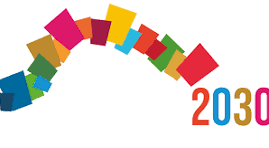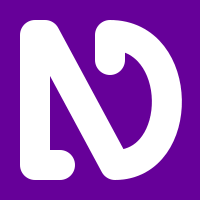Cos'è
NVDA UN FANTASTICO SCREEN READER NVDA, acronimo di NonVisual Desktop Access, è uno screen reader, per il sistema operativo Windows, distribuito con licenza GPL. Si tratta di un programma rivolto principalmente a non vedenti o ipovedenti gravi, sviluppato a partire dal 2006 su iniziativa del programmatore non vedente Michael Curran
Il software legge tramite un programma di sintesi vocale, di default ESpeak, ciò che compare su schermo. Sono inoltre supportati tutti i sintetizzatori aderenti agli standard Sapi4 o Sapi5. Per molte sintesi vocali, tra le quali Silvia, Giulia,. Espeak, Pico, sono disponibili dei dizionari sul sito italiano di NVDA[1] che migliora la pronuncia di diverse centinaia di parole.
Le caratteristiche principali possono essere riassunte nei seguenti punti:
- Supporto alle applicazioni più comuni come browser web, posta elettronica, wordprocessor e software per chattare.
- Sintesi vocale incorporata capace di parlare più di 43 lingue
- Capacità di funzionare interamente da una chiavetta USB o altri dispositivi portatili senza bisogno di installazione
- Installazione guidata semplice ed intuitiva tramite sintesi vocale
- Supporto al prompt dei comandi di Windows e alle applicazioni lanciate da console
- Annuncio automatico del testo sul quale è posizionato il mouse, con possibilità opzionale di conoscere la posizione del mouse stesso sullo schermo
- Annuncio automatico della formattazione dei caratteri, ad esempio stile, dimensione, nome e errori ortografici
- Supporto per molti Display braille
- Tradotto in 42 lingue
- Supporto ai sistemi operativi più moderni, comprese le edizioni a 32 e 64 bit
- Gestione delle videate di logon e quelle relative alla sicurezza
- Supporto alle più comuni interfacce per l'accessibilità, come Microsoft Active Accessibility, Java Access Bridge, IAccessible2 e UI Automation (quest'ultima viene supportata a partire da Windows7 e successivi).
Nel susseguirsi delle versioni, sono state introdotte altre funzionalità tra cui la navigazione in linea (una modalità per l'esplorazione delle finestre), la possibilità di modificare la pronuncia di punteggiatura o simboli, la possibilità di generare una versione portable direttamente da una già installata ed inoltre si viene automaticamente avvisati della disponibilità di una nuova versione, agevolandone in questo modo l'aggiornamento. NVDA è ora compatibile con componenti aggiuntivi, in grado di ampliare ulteriormente le sue funzionalità, messi a disposizione da altri sviluppatori; per favorirne l'installazione è stata aggiunta la voce "Gestisci Componenti Aggiuntivi" nel menu "Strumenti" del programma.
Come si accede al servizio
Non ci saranno molti fronzoli e cercherò di andare dritto al sodo, senza soffermarmi più di tanto con frasi di circostanza.
Requisito fondamentale: essere in grado di navigare in rete, di scaricare file e di conoscere il proprio lettore di schermo in maniera discreta.
Infine, utilizzo Chrome con NVDA per Windows e questo scritto prenderà solo Windows come sistema di riferimento. Va da sè che molti accorgimenti possono essere utili anche per gli utenti Mac, giacché Chrome esiste in tutte le piattaforme.
Le scorciatoie da tastiera del lettore di schermo che indicherò sono valide per NVDA e con un layout da computer desktop; se si possiede un portatile o si usa un layout laptop si prega di consultare l'elenco comandi di NVDA e individuare il comando corrispondente. Se si usa Jaws for Windows o Voiceover per Mac, ognuno deve conoscere il proprio lettore di schermo, quindi cercare i comandi relativi nella documentazione del programma.
Scaricare e installare Chrome
Per cominciare, Recarsi alla pagina principale di Chrome, fare click su Scarica Chrome
Per Windows 10/8.1/8/7 64-bit, accertatevi che la casella di controllo inerente la privacy e i termini di utilizzo sia attiva e utilizzate il pulsante "Accetta e installa" per iniziare il processo di download e installazione.
Una volta scaricato il file Chromesetup.exe, eseguitelo e seguite le istruzioni, è tutto molto intuitivo e vi ritroverete Chrome installato sul computer. Da qui inizia la parte più utile di questo mini manuale!
Al momento in cui viene scritta questa pagina, l'ultima versione ufficiale è stata chiamata NVDA 2024.4, datata 28 ottobre 2024.
Supporta i sistemi Windows11, Windows10, Windows8.1.
NON RESTA CHE SCARICARE: NVDA
https://www.google.it/url?sa=t&source=web&rct=j&opi=89978449&url=https://www.nvda.it/node/237&ved=2ahUKEwjZmOfR2qyNAxWf_rsIHXFHMFAQFnoECA4QAQ&usg=AOvVaw0N7MF-4jeHezr9nf9Huo91
Famiglie e studenti
Cosa serve
Tempi e scadenze
Casi particolari
Gli sviluppatori dello ormai diffuso screen reader opensource NVDA, in continua evoluzione, hanno di recente implementato nel codice anche un modulo dizionario, molto importante per uno screen-reader.
A dire il vero, se ne sentiva la mancanza fin dall'inizio e finalmente ne possiamo fare buon uso. Inoltre, non si tratta di un solo dizionario, ma ve ne sono ben 3.
Volendo, gli smanettoni possono editarli dal notissimo Blocco note di Windows, semplicemente inserendo su un'unica riga la parola da ricercare, uno spazio di tabulazione creato con la pressione del tasto tab e, infine, la parola in sostituzione.
Ecco una breve descrizione dei tre file vocabolario di NVDA:
1. Dizionario temporaneo: ha priorità su tutti i dizionari a disposizione dell'utente, in pratica ogni vocabolo al suo interno viene elaborato in ugual modo a prescindere dalla sintesi vocale correntemente in uso.
2. Dizionario specifico per la voce: viene creato automaticamente all'inserimento del primo vocabolo da parte dell'utente, il nome del file dizionario corrisponderà al nome della sintesi vocale correntemente in uso. Tutti i vocaboli inseriti avranno effetto solo sulla sintesi omonima in uso al momento; la sua ppriorità è secondaria.
3. Dizionario predefinito: viene creato automaticamente all'inserimento del primo vocabolo da parte dell'utente, il nome del file dizionario è chiamato "default.dic", viene usato in supporto a tutti dizionari specifici per la voce di tutte le sintesi vocali; la sua priorità è la più bassa.
Il dizionario temporaneo è molto utile per testare gli effetti sui vocaboli che mammano andremo ad inserire poi definitivamente in uno dei permanenti messi a nostra disposizione; ha la particolarità di allocarsi in memoria ram e di non scrivere niente sul nostro hard-disk. In caso di errori e di risultati indesiderati che in certi casi, soprattutto nell'uso di Regex mal strutturate, rendono incomprensibile l'ascolto della sintesi da non riuscire più agestirla, sarà sufficiente chiudere NVDA e riavviarlo, per eliminare il dizionario temporaneo dalla memoria e riprovare.
I due rimanenti dizionari risiedono nella cartella di configurazione di NVDA, e precisamente nella cartella "speechDicts"; la posizione di tale cartella varia a seconda della versione di nvda in uso, che può essere (portable) oppure, (installer).
Per la prima tipologia, "speechDicts" si trova nella cartella: "userConfig"; per la seconda dipende dal sistema operativo Windows in uso; per l'utente, sarà sufficiente aprire il menu avvio, selezionare programmi - NVDA- esplora le impostazioni utente.
La struttura dei vocabolari di NVDA è alquanto semplice perché il modulo dizionario implementa l'uso delle Regex.
Niente di trascendentale. Le Regex sono espressioni regolari e non sono altro che un linguaggio per descrivere la forma o la sintassi di una stringa. Una stringa, a sua volta è un testo qualunque, di qualunque lunghezza, una sequenza di caratteri) e null'altro.
Con il vocabolario è possibile effettuare ricerche e, quindi, sostituzioni talvolta molto complesse. Si può verificare che un testo sia conforme ad alcune caratteristiche e rispetta una determinata sintassi, come, per esempio, verificare se un testo è un indirizzo email o una URL valida.
In svariati ambienti di programmazione, il motore di ricerca delle Regex usato dal vocabolario di NVDA è una manna dal cielo. Infatti, nel nostro caso, per trovare delle parole o parti di esse e modificarne la dizione, si rivela uno strumento molto potente.
Sulla rete Internet si possono trovare migliaia di siti dedicati alle Espressioni Regolari. Ecco, ad esempio, un paio di siti che personalmente ho trovato molto esaustivi:
- Il primo è sul sito dedicato al linguaggio di programmazione Python: http://www.python.it/doc/articoli/re-0.html
- • Il secondo, sempre riferito al linguaggio Python, è ospitato da Altervista: http://fido.altervista.org/RegExp/regex.html
NOTAbene: talvolta le regex hanno piccole differenze tra un programma e l’altro o tra un linguaggio di programmazione ed un altro ma il loro concetto ed utilizzo resta sempre lo stesso.
Se provate ad accedere al dizionario "builtin.dic", potrete notare un piccolo gruppo di regex preimpostate, ognuna corredata da una nota descrittiva che aiuta a capire ulteriormente la funzione a loro assegnata.
Questo particolare dizionario, presente all'interno della cartella principale, ha priorità su tutti quelli sopra descritti, ed è normalmente suscettibile a modifiche da parte degli sviluppatori del progetto nvda.
Non è mia intenzione dilungarmi in un corso approfondito delle Regex, ma se si desiderasse sfruttare appieno le potenzialità messe a nostra disposizione dai dizionari di NVDA, sarebbe bene capirne almeno le basi di utilizzo. Il mio consiglio è quello di seguire le spiegazioni che vengono fornite sui due siti indicati sopra.
Facciamo qualche prova pratica, in modo da rendere bene l'idea.
- Apriamo il blocco note di Windows.
- Scriviamo una parola, ad esempio il nome "sophia". Per questo esempio, la scriviamo tutta in minuscolo.
- Portiamo il pannello di NVDA in primo piano con la combinazione di tasti: insert+n.
- Dal menù "Preferenze", scendiamo fino al sottomenù "Dizionari", e facciamo invio sulla terza voce, "dizionario temporaneo".
- La finestra che si aprirà è del tutto identica a quella deglialtri dizionari, e presenta la lista di tutti i vocaboli inseriti al suo interno. La si può scorrere con le frecce verticali, ma, al momento, nel nostro caso sarà vuota.
- Premendo ripetutamente tab ci porteremo sui pulsanti che possiamo usare e che sono: Aggiungi, Modifica, Rimuovi, ok e Annulla. Con esc, si annulla tutto.
- Se facciamo invio su Aggiungi, verranno resi disponibili 3 campi editazione. La sintesi dirà voce e il focus sarà già posizionato sul primo campo, quello giusto per inserire la nostra parola da testare.
- Inseriamo la parola, così come l'abbiamo scritta nel blocco note.
- Premiamo tab per spostarci nel campo Voce in sostituzione. Qui scriviamo la parola corretta, "sophìa", usando la i accentata al posto di quella normale. In questo esempio, suggerisco di usare la parola in minuscolo.
- Ancora tab e saremo nel terzo campo di editazione, che ci permetterà di inserire un commento. Non è obbligatorio, ma quest'ultimo campo è molto utile perché viene letto per primo durante lo scorrimento nella lista dei vocaboli inseriti e ne sveltisce l'identificazione. Se lo si omette verrà letto subito il campo della parola da correggere, che nella maggior parte dei casi essendo una stringa con caratteri misti verrà letta in sillabe rallentandone il riconoscimento immediato. Quindi, nel campo del commento, sarà utile inserire la copia della voce da far correggere.
- Ancora tab e saremo sulla prima di due caselle di controllo; permette di scegliere se distinguere tra maiuscole/minuscole, per default non è attivata, ma per i nostri esempi la attiveremo con un colpetto di spazio.
- Altro colpo di tab e saremo sull'ultima casella di controllo; permette di scegliere tra espressione regolare/normale testo, ma per i nostri esempi la attiveremo sempre con un colpetto di spazio.
- Premere invio su ok o semplicemente invio, e il nostro primo vocabolo sarà stato integrato nella lista del vocabolario provvisorio.
- Ancora invio su ok per confermare e chiudere il dizionario che NVDA inizierà subito a sfruttare.
- Con Alt più tab portiamo in primo piano il nostro Blocco note e verifichiamo se la nostra parola ora viene vocalizzata correttamente. Vi ricordo che Per ripetere la lettura della riga corrente basta premere insert+freccia sù, ma essendo l'unica riga,come nel nostro caso, anche solo freccia sù.
Documenti
Ulteriori informazioni
Gli add-on segnalati da NVDA Italia
In queste pagine sono elencati i componenti aggiuntivi sviluppati da programmatori italiani.
Non ha più senso mantenere un elenco enorme di add-on, in quanto esistono due canali su cui gli utenti possono fare affidamento: lo store di NVDA, e il componente aggiuntivo Tienda.
Ecco qui di seguito gli add-on disponibili:
Weather_Plus
Versione: 10.1 - 14.05.2025
Questo plugin usa il motore API di WeatherAPI.com, aggiunge temperatura locale e previsioni meteo durante le attuali 24 ore e previsioni fino a 2 giorni successivie previsione oraria per NVDA.
**********
Version: 10.1 - 14.05.2025
This plugin use WeatherAPI.com engine, adds local temperature and weather forecast during the current 24 hours and forecasts up to 2 days and hourlyforecast for NVDA.
SpeaKey
Questo componente aggiuntivo è utile per le persone che stanno imparando la tastiera e non sono completamente sicure al momento della pressione del tasto: è necessario premere un tasto due volte affinché esso abbia effetto
Nao: NVDA Advanced OCR
Nao (NVDA Advanced OCR) è un addon che migliora le capacità OCR standard fornite da NVDA nelle versioni moderne di Windows.
Mentre il comando standard NVDA utilizza l'OCR di Windows per riconoscere lo schermo, NAO è in grado di eseguire l'OCR sui file salvati sul disco rigido o sui dispositivi USB.
Usa NVDA-Shift-R per riconoscere qualsiasi tipo di immagine e pdf!
Porta semplicemente il focus / cursore sul file che desideri, non aprirlo, ma premi NVDA-Shift-r.
Il documento verrà riconosciuto e apparirà una semplice casella di testo, che consentirà di leggere l'intero contenuto, salvarlo, copiarlo negli appunti o cercare del testo.
Nao è in grado di gestire anche pdf multipagina, quindi se hai un documento non accessibile, non preoccuparti, l'OCR di Windows sarà in grado di fare tutto il lavoro.
10dita per NVDA
Questo add-on permette di utilizzare il software 10dita con NVDA. In particolare, il software rende accessibili all'utente mediante lo screen reader open source tutte le principali videate ed esercizi disponibili in 10dita nella sua ultima versione, la 3.0.
Queste le caratteristiche principali dell'app-module:
- Vocalizza i testi statici delle videate (dove non c'è una textbox) tipo "Cosa Vuoi Fare?
- Nella schermata iniziale (benvenuto) sposta in automatico già il focus sul campo editazione a elenco col nome
- in Tasto = dito" legge in tempo reale il testo statico che cambia quando l'utente preme un tasto (valore lettera)
- In impara :
- rende accessibile il "gioco dell'oca" associando ad ogni pulsante numerico la relativa etichetta della listbox (legge i valori della listbox anziché l'etichetta del tasto)
- in caratteri o frasi sposta in automatico il focus già sul pulsante "caratteri"
- negli esercizi sulle lettere notifica la lettera da scrivere e quella premuta, notifica in caso di errore dell'utente
- negli esercizi sulle lettere premendo F3 è possibile leggere informazioni contestuali (prossima lettera, punteggio)
- negli esercizi sulle frasi, prima di ogni nuova frase mostra una finestra di dialogo che riporta la frase da scrivere. Successivamente vocalizza lettera per lettera le lettere da scrivere e quando si preme spazio (fine parola) ripete l'ultima parola digitata (utile per capire dove si è arrivati). Anche qui con F3 informazioni contestuali
- Braille: supporto al Braille separato dalla voce con informazioni riportate su tutte le videate principali. Consigliato timeout lungo per messaggi in Impostazioni Braille, per chiudere un messaggio premere un cursor routing.
- All'apertura di esercizi sui caratteri o sulle frasi imposta il livello di prolissità massimo (caratteri) e in chiusura ripristina il livello di prolissità di partenza dell'utente.
Tienda: la bottega dei componenti aggiuntivi di NVDA
tienda, in italiano la bottega, è un servizio spagnolo non ufficiale contenente una miriade di componenti aggiuntivi. Assolutamente consigliato per tutti! è stato inserito in questo sito in quanto molti utenti italiani lo cercano come "bottega", e giustamente non lo trovano.
La versione qui proposta è la 9.1, nel caso non sia l'ultima disponibile non preoccupatevi, si autoaggiornerà!
Lambda per NVDA
Questo add-on permette di utilizzare il software LAMBDA con NVDA. Deriva da un lavoro precedente di Peter Lecky della Comenius University ed è stato studiato e realizzato per rendere l'accesso all'ambiente LAMBDA il più semplice e simile a ciò che già avviene con altri screen reader.
LAMBDA è un acronimo di Linear Access to Mathematic for Braille Device and Audio-synthesis.
LAMBDA è un software che permette la scrittura, lettura e manipolazione di formule matematiche a persone non vedenti, utilizzando la riga braille e/o la sintesi vocale. Per maggiori informazioni sul software LAMBDA si invita a consultare: http://www.lambdaproject.org/it/ e http://veia.it/.
L'attuale versione del componente aggiuntivo dispone di tabelle braille adattate per l'uso con Lambda sia per l'Italiano che per lo Spagnolo. I messaggi e l'interfaccia sono disponibili nella maggior parte delle lingue ufficiali di NVDA, poiché la traduzione dell'addon è mantenuta dal gruppo di traduzione internazionale.
Da notare: Lo sviluppo di questo add-on è avvenuto in maniera volontaria e del tutto indipendente dall'azienda rivenditore del prodotto LAMBDA, con la quale l'autore Alberto Zanella ed i collaboratori non intrattengono alcun rapporto di lavoro e/o di collaborazione.
Per richieste sul prodotto si invita pertanto a contattare il servizio di supporto tecnico messo a disposizione dal fornitore del prodotto.
Per ulteriori informazioni sull'addon, collaborare o avere maggiorni informazioni, è possibile contattare l'autore tramite email o su GitHub. E' anche possibile iscriversi alla mailing list (in lingua inglese).
Nuove caratteristiche
La nuova versione 1.4.1 pubblicata su nvda.it in data 26/05/2022 introduce la compatibilità con NVDA 2022.1
Questa versione non è più compatibile con le versioni precedenti a NVDA 2021.1.
Caratteristiche principali:
Sintesi vocale:
• Vocalizza correttamente le finestre di dialogo ed i menù;
• Vocalizza le formule matematiche utilizzando il sistema di processamento di testi di LAMBDA, quindi legge correttamente ed in modo naturale il testo matematico (ad esempio "radice 3 di 3x più 24, fine radice");
• Permette di leggere per carattere, riga, o con il leggi-tutto;
• Vocalizza correttamente la selezione dei blocchi;
• Vocalizza correttamente gli spostamenti all'interno del testo utilizzando i principali tasti standard di Windows e quelli specifici di LAMBDA;
• Vocalizza sia in maniera compatta che estesa;
• Vocalizza le finestre di esplorazione struttura, la calcolatrice e la finestra di esplorazione delle matrici;
• Il riscontro in scrittura avviene usando il sistema di processamento testi di LAMBDA.
Braille:
• Installa una tabella braille personalizzata costruita a partire da quella standard di LAMBDA per JAWS (la simbologia quindi è identica a quella usata per JAWS);
• Crea e configura un profilo applicativo apposito (in questo modo la tabella braille speciale per LAMBDA sarà attivata solo su questo software e non su altri);
• Permette la navigazione nei menù e nelle finestre di dialogo in braille;
• Espone in braille il testo matematico e permette di raggiungere le porzioni dello schermo grazie ai tasti di cursor routing (CR) presenti;
• A partire dalla versione 1.1.0 presenta una doppia modalità per il braille: "Flat Mode" e non "Flat Mode". Quando "Flat Mode" è attivata, NVDA userà l'intercettatore grafico per determinare cosa è presente a schermo. Questo è utile per poter spaziare con il braille anche in aree "bianche", dove non è presente testo. Con la modalità "Flat Mode" disattivata, si avrà maggior potenza nell'elaborazione del testo, in quanto NVDA utilizzerà le funzioni messe a disposizione dal sistema operativo Windows per determinare la presenza di testo. Di contro però, non sarà possibile esplorare in braille aree bianche, prive di alcun testo. Di default la modalità "Flat Mode" è attiva. Per attivarla o disattivarla usare il comando NVDA+SHIFT+F. Si consiglia caldamente di disattivare la "Flat Mode" qualora si sia cambiato il valore dei DPI dello schermo (da 100% ad un ingrandimento maggiore).
• Rende più sintetiche le finestre di dialogo delle matrici e della esplorazione struttura in modo che non confondano l'utente che le deve leggere;
• Marca in braille in modo corretto quando il testo viene selezionato.
BME: Braille Music Editor 2
Permette di gestire con NVDA BME2, software di editing musicale Braille.
Columns Review
Columns Review è un componente aggiuntivo che permette di leggere e copiare il contenuto delle colonne in una tabella. Ha il supporto per tabelle con un infinito numero di colonne che si possono esplorare tramite la tastiera estesa o il tastierino numerico. E' possibile personalizzare la lettura o copia negli appunti dell'intestazione della colonna.
E' inoltre possibile interagire con le intestazioni delle colonne e, in caso di tabella senza contenuto NVDA annuncierà il messaggio "0 elementi".
white noise: impedire lo spegnimento della scheda audio
Le schede audio recenti vengono disabilitate automaticamente dopo alcuni secondi di silenzio per motivi di risparmio energetico. Quando si utilizza una sintesi vocale, ciò provoca un effetto fastidioso, ossia quello di perdere la prima parte di ciò che il sintetizzatore sta pronunciando.
Questo semplice componente aggiuntivo continua a riprodurre una sorta di silenzio virtuale sulla scheda audio per impedire che entri in standby, permettendo quindi all'utente di servirsi della sua sintesi vocale normalmente.
Number processing: gestione lettura cifre, utile per centralini telefonici e altro
Addon che consente la lettura dei numeri cifra per cifra, completamente personalizzabile
Ad esempio, con una lunghezza minima predefinita impostata a 2, abilitando l'elaborazione delle cifre sentirai 42 come 4 2, 338 come 3 3 8, ecc; impostando la lunghezza del numero su 4, invece, sentirai 338 come al solito, ma 1337 come 1 3 3 7.
Inoltre, dalle impostazioni, è anche possibile abilitare l'avvio automatico dell'elaborazione delle cifre per il profilo corrente.